A Papíradagoló tálca megadása (Papíradagolás)
A papíradagoló tálca beállítása: 1. tálca/2. tálca/3. tálca/4. tálca
-
Nyomja meg a [Másolás] lehetőséget vagy a
 (MÁSOLÁS) gombot.
(MÁSOLÁS) gombot. -
Helyezzen dokumentumot az automatikus dokumentumadagolóba vagy a dokumentumüvegre.
-
Nyomja meg a [Papíradagolás] lehetőséget a [Másolás] vagy [Alapbeállítások] lapon.
Emlékeztető
Ezt a beállítást megadhatja a [Funkció beállítások] lehetőségből is.
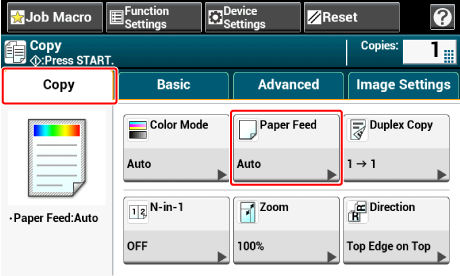
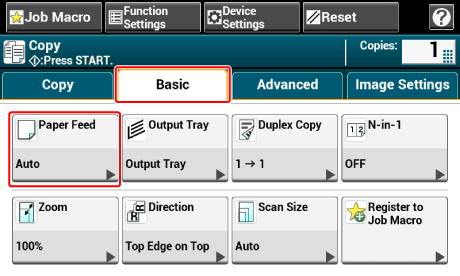
-
Válasszon tálcát, majd nyomja meg az [OK] lehetőséget.
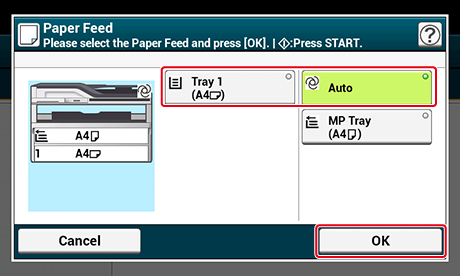
-
Nyomja meg a
 (START) gombot.
(START) gombot.
Emlékeztető
-
A többfunkciós tálca használatához a [Papíradagolás] beállítás [Automatikus] értéke mellett nyomja meg az [Eszközbeállítások] lehetőséget, majd válassza ki a következőt: [Papírbeállítás] > [Tálca kiválasztása] > [Másolás] > [Többfunkciós tálca] > [BE] vagy [BE (Elsődleges)].
-
A [Tray 2 (2. tálca)]/[Tray 3 (3. tálca)]/[Tray 4 (4. tálca)] csak akkor jelenik meg, ha telepítve vannak az opcionális tárcaegységek.
-
Ha a [Paper Feed (Papíradagolás)] beállítása [Auto (Automatikus)], akkor kijelölhet olyan tálcát, mely A3, A4
 , A4
, A4  , A5
, A5  , A5
, A5  , A6
, A6  , B4, B5
, B4, B5  , B5
, B5  , Tabloid, Letter
, Tabloid, Letter  , Letter
, Letter  , Legal13/13.5/14, Executive
, Legal13/13.5/14, Executive  , Statement
, Statement  , Statement
, Statement  , Folio és 8.5 SQ méretű papírt tartalmaz. Más papírméret használatához válasszon papírtálcát a [Paper Feed (Papíradagolás)] beállításban.
, Folio és 8.5 SQ méretű papírt tartalmaz. Más papírméret használatához válasszon papírtálcát a [Paper Feed (Papíradagolás)] beállításban.
A többfunkciós tálca használata
-
Nyomja meg a [Másolás] lehetőséget vagy a
 (MÁSOLÁS) gombot.
(MÁSOLÁS) gombot. -
Helyezzen dokumentumot az automatikus dokumentumadagolóba vagy a dokumentumüvegre.
-
Nyomja meg a [Papíradagolás] lehetőséget a [Másolás] vagy [Alapbeállítások] lapon.
Emlékeztető
Ezt a beállítást megadhatja a [Funkció beállítások] lehetőségből is.
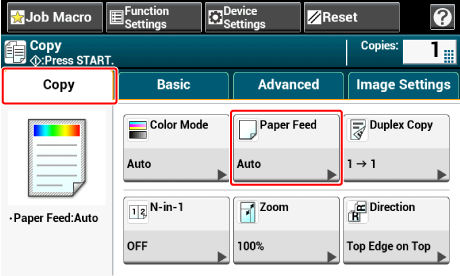
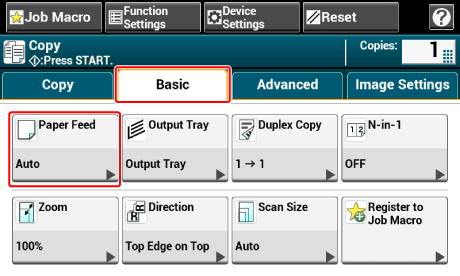
-
Válassza ki a [Többfunkciós tálca] lehetőséget, majd nyomja meg az [OK] lehetőséget.
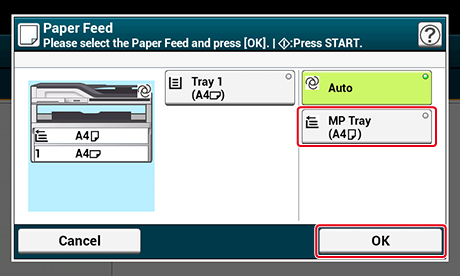
-
Töltsön papírt a többfunkciós tálcába.
-
Nyomja meg a
 (START) gombot.
(START) gombot. -
Ellenőrizze az üzenetet, majd nyomja meg a [Start] lehetőséget.
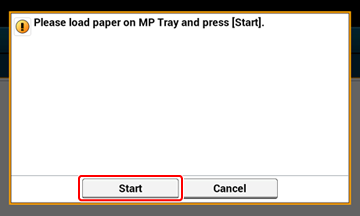
-
Nyomja meg az [OK] gombot.

